Хотя операционная система Mac имеет множество недостатков, во многих отношениях она находится на вершине своих возможностей. Простота использования — главное преимущество Apple над остальными. На ноутбуке Mac пользователь может рассчитывать на великолепные и впечатляющие возможности сенсорной панели благодаря тому, как macOS реализует жесты сенсорной панели.
В Ubuntu жесты по умолчанию отсутствуют. Это позор, поскольку многие пользователи Mac склонны переходить на Ubuntu из-за того, что обе операционные системы имеют схожую философию дизайна: простоту и удобство использования. К счастью, жесты сенсорной панели можно заставить работать в операционной системе Ubuntu с помощью стороннего программного обеспечения.
Установка
Чтобы получить тачпад, подобный Mac, в Ubuntu, сначала необходимо установить некоторое программное обеспечение. Это программное обеспечение называется touchegg. Это старый инструмент, но он все еще работает, потому что его цель проста: изменение способа работы сенсорной панели в Ubuntu, чтобы пользователи могли использовать жесты сенсорной панели.
Несмотря на то, что это руководство посвящено в первую очередь Ubuntu и тому, как все работает с ней, это не означает, что программа является эксклюзивной для Ubuntu. Фактически, touc
Установка
ить в любой дистрибутив Linux, поскольку все они имеют одну и ту же базовую технологию сенсорной панели. Чтобы установить это программное обеспечение в свой дистрибутив Linux, нажмите здесь , чтобы получить исходный код. Альтернативно проверьте источники программного обеспечения в используемом вами дистрибутиве Linux. Возможно, он уже включен в репозитории пакетов.Чтобы установить touchegg в Ubuntu, откройте окно терминала и введите следующую команду:
sudo apt install touchegg
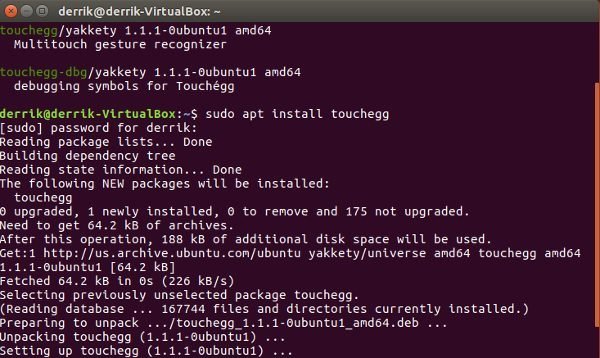
При этом будет установлено программное обеспечение для управления жестами сенсорной панели.
Конфигурация
Однако тот факт, что это программное обеспечение теперь установлено в системе, ничего не значит, поскольку touchegg — это приложение на базе терминала. Пользователю необходимо создать файл конфигурации по умолчанию. Это можно сделать, открыв окно терминала, введя в окно toucheggи нажав клавишу Enter.
С этого момента touchegg заметит, что в системе не существует файла конфигурации по умолчанию. В результате будет создан новый. Когда файл конфигурации будет создан, закройте окно терминала.
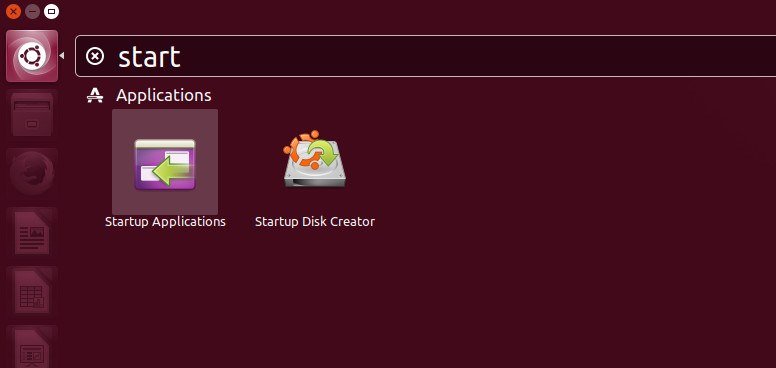
Откройте панель управления Unity, найдите «Запускаемые приложения» и запустите ее. Этот инструмент позволяет пользователю добавлять любую команду для запуска при запуске Ubuntu. Нажмите кнопку «Добавить», чтобы открыть окно «Добавить программу запуска».
Это окно позволит пользователю сделать так, чтобы touchegg всегда работал и включался при входе в систему Ubuntu. Заполните данные следующим образом:
- Название : TouchEgg – Жесты сенсорной панели.
- Команда : touchegg
- Комментарий : «Добавляет жесты сенсорной панели в Ubuntu».
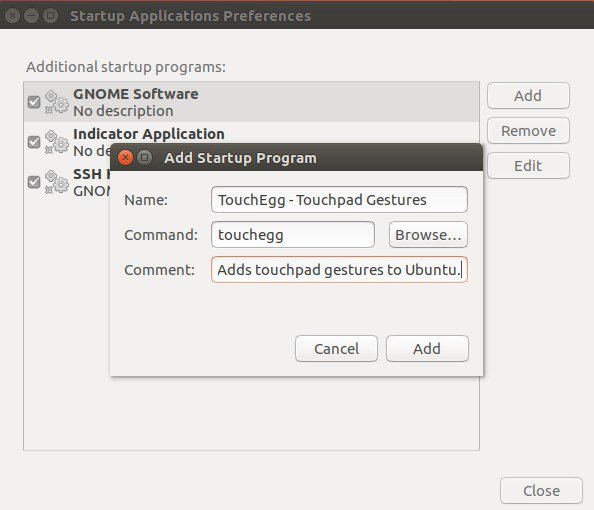 Конфигурациясе, нажмите кнопку «Добавить» в окне «Добавить программу запуска». После добавления перезагрузите компьютер. Когда Ubuntu снова войдет в систему, Touchegg запустится автоматически.
Конфигурациясе, нажмите кнопку «Добавить» в окне «Добавить программу запуска». После добавления перезагрузите компьютер. Когда Ubuntu снова войдет в систему, Touchegg запустится автоматически.
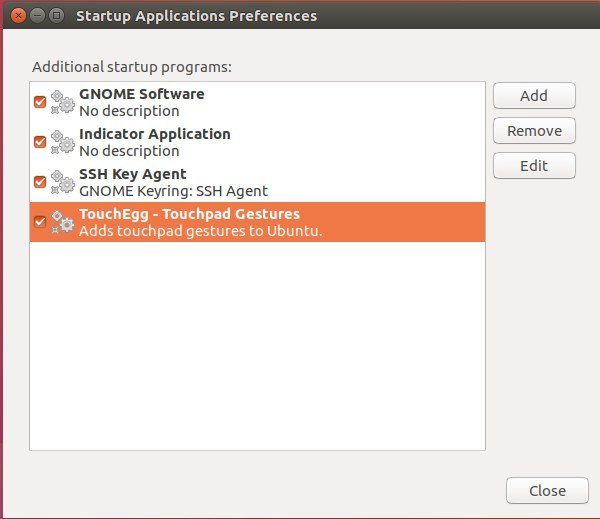
Добавление Multi-Touch
В Touchegg возможно добавление мультитач-жестов. Сначала убедитесь, что ваша сенсорная панель поддерживает мультитач-жесты. Это можно сделать, обратившись к руководству вашего ПК, на веб-сайте производителя и т. д. Чтобы добавить мультитач в Touchegg, откройте терминал и введите следующие команды:
sudo apt install geis-tools nano .xprofile
<
Вставьте следующий код в редактор nano, чтобы добавить мультитач:
synclient TapButton2=0 synclient ClickFinger2=0 synclient TapButton3=0 synclient ClickFinger3=0 synclient HorizTwoFingerScroll=0 synclient VertTwoFingerScroll=0 touchegg &
Нажмите «Ctrl + o» на клавиатуре, чтобы сохранить файл «.xprofile», а затем перезагрузите компьютер. При повторном входе в систему будет добавлен мультитач.
Жесты Touchegg
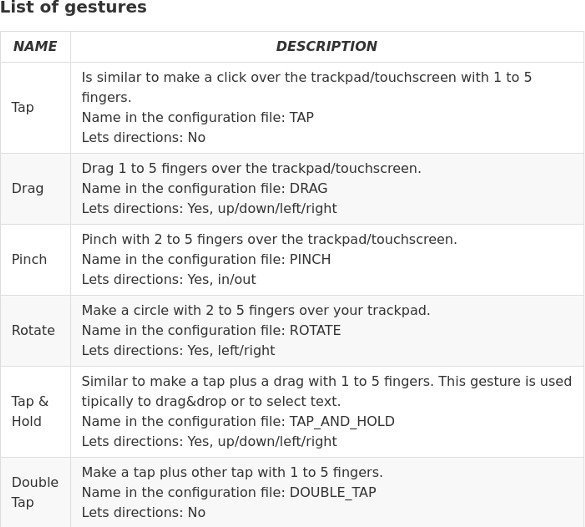
Чтобы изучить весь список жестов Touchegg, перейдите к этому страница . На странице разработчика перечислены все жесты, поддерживаемые программным обеспечением Touchegg. Кроме того, если у вас возникнут вопросы, обратитесь к разработчику Страница часто задаваемых вопросов .
Заключение
Поддержка сенсорной панели в Ubuntu и Linux в целом приличная, но недостаточно хорошая, если посмотреть на конкурентов. Пользователи Mac привыкли к первоклассной поддержке жестов. Подобные мелочи позволяют легко понять, почему Mac является популярной платформой.
Поэтому обидно, что пользователям Ubuntu приходится устанавливать стороннее программное обеспечение, чтобы добиться того же. Я надеюсь, что со временем Canonical и другие увидят потребность в жестах сенсорной панели и реализуют их на уровне ОС. А пока есть хотя бы Touchegg.
Вам нравятся жесты на сенсорной панели? Почему или почему нет? Расскажите нам ниже!


